使用USB数据线和iTunes进行连接
最直接的方式是通过USB线将iPhone 4S与电脑相连,确保您的电脑安装了最新版本的iTunes软件,iTunes是苹果官方工具,能处理同步、备份和恢复等功能,操作步骤如下:

- 准备好原装或认证的USB数据线(30针接口,这是iPhone 4S的标准端口)。
- 将数据线一端插入iPhone 4S的充电口,另一端连接到电脑的USB端口。
- 打开电脑上的iTunes应用,如果这是首次连接,iTunes会提示您信任此电脑——在iPhone屏幕上点击“信任”按钮确认。
- 连接成功后,iTunes界面会显示您的设备图标,您可以在这里管理音乐、照片、视频或进行完整备份,备份时选择“立即备份”选项,确保数据安全。
- 完成后,安全弹出设备:在iTunes中点击弹出图标,或直接拔掉数据线(但建议先在电脑任务栏弹出USB设备)。
注意事项:使用USB线连接稳定可靠,适合大文件传输,如果遇到连接问题,检查数据线是否损坏、USB端口是否松动,或重启设备试试,作为长期用户,我推荐定期备份,避免数据丢失风险。
通过Wi-Fi无线同步
iPhone 4S支持无线连接,让您摆脱线缆束缚,前提是设备运行iOS 5或更高版本,且与电脑在同一Wi-Fi网络下,设置步骤如下:
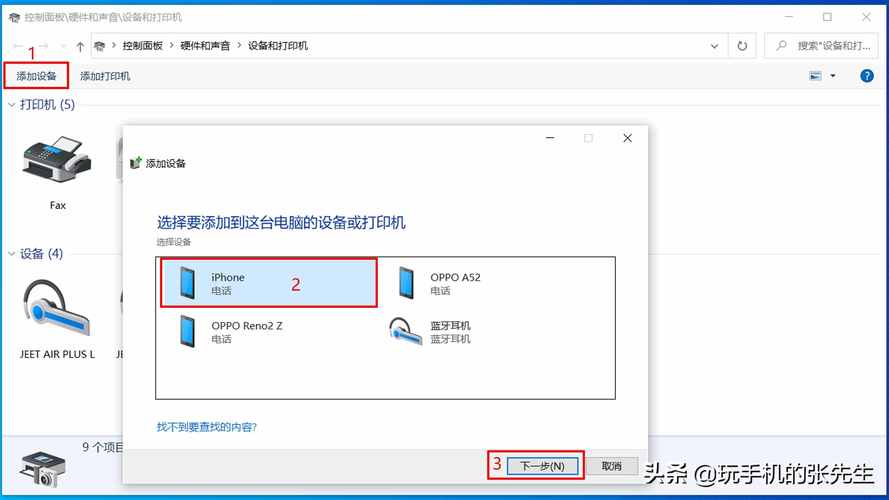
- 首次操作需先用USB线连接iPhone 4S和电脑,打开iTunes。
- 在iTunes的设备摘要页面,勾选“通过Wi-Fi与此iPhone同步”选项,然后点击“应用”保存设置。
- 断开USB线,确保iPhone和电脑都连接到同一个Wi-Fi网络。
- 下次需要同步时,打开iTunes并确保iPhone处于充电状态(Wi-Fi同步需要设备唤醒),在iTunes中选择您的设备,即可无线管理内容。
- 您可以同步音乐、应用或照片库——过程与USB连接类似,但更便捷。
无线连接省去了物理线缆的麻烦,尤其适合日常小文件同步,Wi-Fi速度可能受网络影响,传输大文件时不如USB高效,我个人常用这种方法备份照片,因为它无缝集成到日常使用中。
其他实用技巧和常见问题解答
除了上述方法,这里还有些额外建议提升您的连接体验:
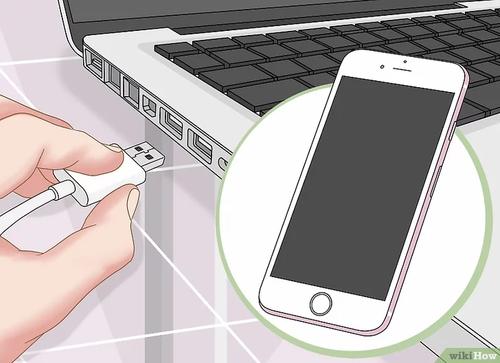
- 文件传输替代方案:如果不想用iTunes,试试第三方工具如iCloud或Dropbox,在iPhone设置中启用iCloud照片库,自动同步到电脑的iCloud客户端,但注意,这依赖网络,且iPhone 4S的存储空间有限。
- 解决连接故障:常见问题包括设备未被识别或iTunes错误,检查iOS版本是否最新(iPhone 4S最高支持iOS 9.3.6),更新能修复兼容性问题,重启电脑和iPhone,或尝试不同USB端口,如果iTunes崩溃,重新安装软件往往有效。
- 数据安全提示:连接时确保电脑无病毒,并使用强密码保护iPhone,备份频率建议每周一次,以防意外丢失重要信息。
iPhone 4S作为一款经典机型,连接电脑的过程简单直观,我亲身体验过无数次,发现USB线仍是可靠首选,而无线同步带来额外便利,定期维护设备能延长其寿命——别让老旧成为障碍,享受科技带来的便捷吧。









评论列表 (1)
iphone4s如何与电脑连接?操作步骤是什么?详细回答:使用iPhone 4S的数据线连接到电脑的USB端口,然后在电脑上打开iTunes或相关软件自动识别设备,在手机屏幕上选择信任完成配对即可成功建立链接进行同步操作等任务了!
2025年07月10日 17:53